Quizas alguna vez nos hayamos hecho estas preguntas: ¿estamos haciéndolo bien cuando encendemos nuestro móvil por primera vez?, ¿sabemos configurar un móvil Android de la manera adecuada para que rinda como es debido? A ellas vamos a responder en el truco de hoy.
Porque hay cosas que se nos pueden escapar a la hora de configurar un móvil Android, o una tablet, cuando lo sacamos de la caja. Es normal, errar es de humanos. Por ello, vamos a intentar recopilar, de manera completa y sucinta, lo más importante que deberíamos tener en cuenta a la hora de estrenar un teléfono: desde los primeros pasos de configuración –traspasar los datos del móvil antiguo al nuevo, conectarnos al WiFI y elegir idioma– hasta realizar una copia de seguridad.
Asistente de configuración de Android
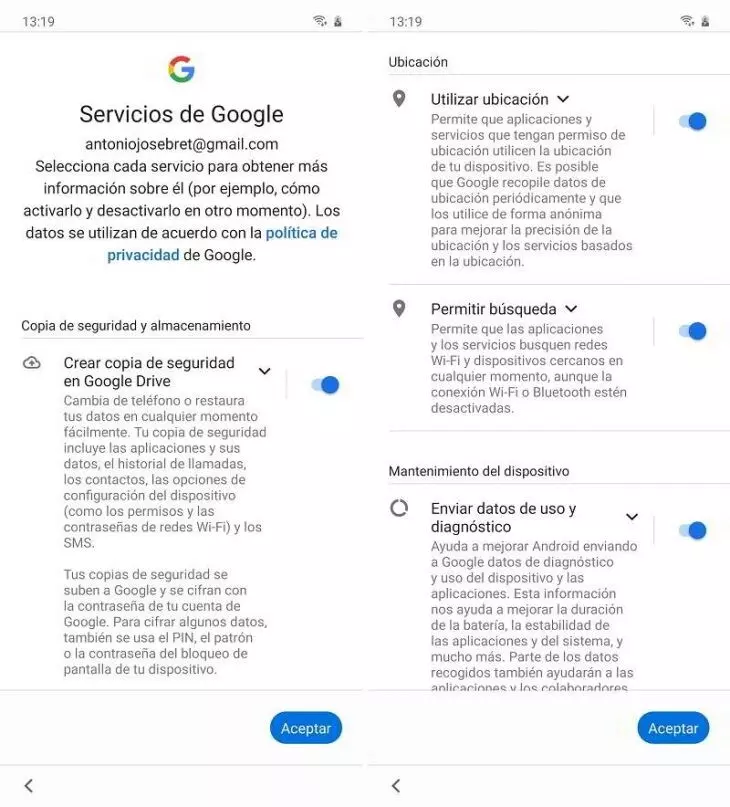
Es lo primero que vemos y resulta esencial a la hora de configurar un móvil Android por primera vez. De manera sencilla, iremos configurando el idioma de uso, nos conectaremos a la WiFi inalámbrica de nuestro hogar, conectaremos nuestra cuenta de Google y elegiremos si queremos una copia de seguridad. Os aconsejamos que, aunque luego no vayamos a usarla, la realicemos. Nunca sabemos qué puede pasar y podemos reinstalarla en nuestro móvil gracias a Drive.
Método de seguridad
Un paso esencial a la hora de configurar un móvil. Podemos añadir tecnología biométrica, como una huella digital (la gran mayoría de terminales actuales lo tienen, como el nuevo Lenovo Legion Duel, que lo integra bajo la pantalla). Si no nos aparece este paso en la configuración inicial, debemos entrar en los ajustes, una vez hayamos terminado el proceso, y acudir al apartado de seguridad. Ahí podremos elegir entre PIN, huella o contraseña.
Cómo pasar los datos del móvil viejo al nuevo
Una aplicación muy práctica que podemos usar para pasar los datos del móvil antiguo al nuevo es X-Transfer. Se trata de una herramienta con la que podremos pasar los documentos, información personal, copia de seguridad que poseamos, etc. Es una app gratuita y pesa solo 12 MB.
Cómo usar Google Fotos
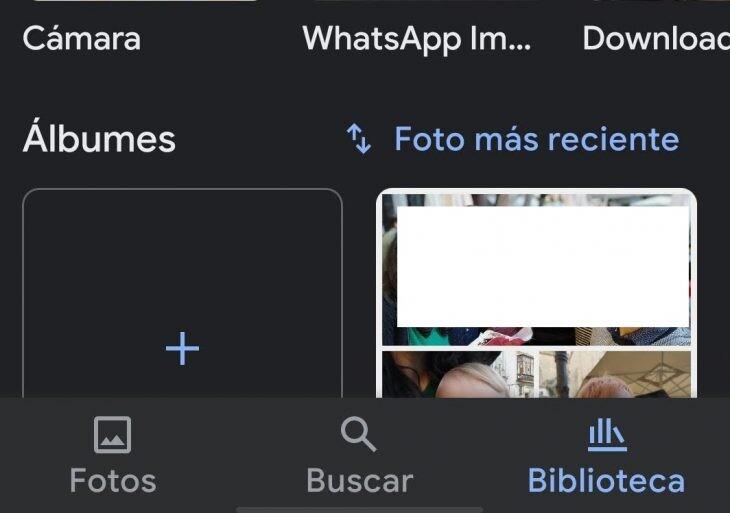
Para tener una copia de seguridad de nuestras imágenes a través de Google Fotos solo debemos entrar en la app y, en la pestaña ‘Bibloteca’, elegir las carpetas que queremos sincronizar activando el icono de nube. Si ese icono aparece tachado, esas fotos no estarán guardadas. Debemos asegurarnos, teniendo en cuenta esto, de que todo esté en orden.
Descarga apps para gestionar la limpieza de tu Android
Es bueno tener, desde el principio, aplicaciones que nos ayuden a limpiar todos los archivos innecesarios, fotos duplicadas, aplicaciones que no usemos, etc. Una que aconsejamos es de la propia de Google, Files, muy completa herramienta de gestión de archivos para no quedarnos sin espacio.











